
Google Sheets er sky programvare, du kan sette opp regneark med. Som ark er effektivt freeware, er det et godt alternativ til Excel, selv om det har færre alternativer og verktøy. Ark har et bredt utvalg av funksjoner som ligner dem i Excel. Som sådan kan du finne antall dager mellom to datoer med Googles regnearkprogram omtrent det samme som i Excel.
MINUS-funksjonen
I motsetning til Excel har Google Sheets en subtraksjonsfunksjon. MINUS er Sheets 'subtraksjon funksjon som du kan trekke en dato fra en annen. Så dette er en funksjon du kan beregne antall dager mellom to datoer med. Syntaksen for MINUS er: = MINUS (verdi 1, verdi 2) .
Først åpner du et tomt Google Sheets-regneark i nettleseren din. Skriv inn '4/4/2017' og '5/15/2017' i celler B3 og C3. Velg nå celle D3, som inkluderer MINUS-funksjonen. Klikk inne i fx bar, skriv inn '= MINUS (C3, B3)' og trykk Enter. Celle D3 vil nå returnere verdien 40 som vist direkte under.
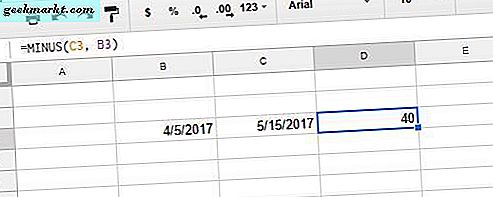
Så det er 40 dager mellom 4/5/2017 og 5/15/2017. Du kan også finne forskjellen mellom datoene bare ved å skrive inn cellehenvisninger. For eksempel, klikk på celle E3 og skriv inn '= C3-B3' i funksjonslinjen som vist på øyeblikksbildet rett under. Det vil også returnere samme verdi i cellen når du trykker på Enter. Merk at det kan returnere verdien i datoformat; I så fall bør du konvertere formatet ved å velge Format > Nummer og Nummer .
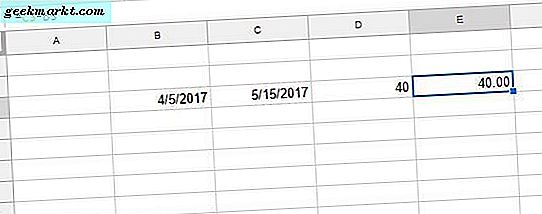
Du kan også skrive inn cellehenvisninger med den tidligste datoen først, som i utgangspunktet er lavere nummer. Hvis du skulle skrive inn '= B3-C3' i funksjonslinjen med samme datoer, vil cellen da returnere verdien -40. Dette fremhever at 4/4/2017 er 40 dager bak 5/15/2017.
DATEDIF-funksjonen
DATEDIF er en funksjon som du kan finne de totale dagene, månedene eller årene mellom to datoer med. Du kan finne de totale dagene mellom to datoer som er oppgitt på regnearket eller i stedet for datoene i DATEDIF. Syntaxen for DATEDIF er: DATEDIF (start_dato, sluttdato, enhet) . Enheten for funksjonen kan være D (dager), M (måneder) eller Y (år).
For å finne forskjellen mellom 4/4/2017 og 5/15/2017 med DATEDIF, bør du velge en celle for å legge til funksjonen og skrive inn '= DATEDIF' i fx-feltet. Utvid deretter funksjonen med parentes som inkluderer startdato og sluttdato celle referanser B3 og C3. Enhetsdager, ellers "D", bør også være på slutten av funksjonen. Så den fulle funksjonen er = DATEDIF (B3, C3, "D"), som også returnerer verdien 40 som nedenfor.
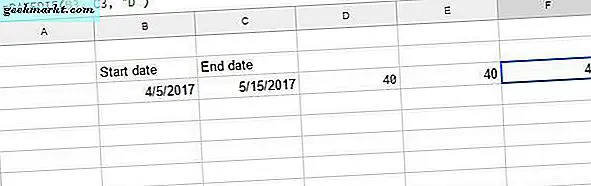
Det er imidlertid ikke nødvendig å inkludere referanse i regnearkcelle i DATEDIF. I stedet kan du legge til datoer for funksjonen. Klikk på en regnearkcelle for å legge til DATEDIF til, og skriv deretter inn '= DATEDIF ("4/5/2017", "5/15/2017", "D")' i fx-feltet. Det vil også returnere 40 i den valgte cellen som vist nedenfor.
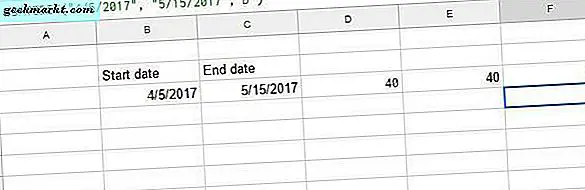
DAY360-funksjonen
Google Sheets inkluderer DAY360 som beregner forskjellen mellom datoer for et 360-dagers år. 360-dagers kalenderen er en primær for finansielle regneark der rentekalkulasjoner kan være påkrevd. Syntaxen for DAYS360 er: = DAYS360 (start_date, end_date, [metode]) . [Metoden] er en valgfri indikator du kan inkludere for dagtallmetoden.
Legg så denne funksjonen til Google Sheets-regnearket for datoene 1/1/2016 og 1/1/2017. Skriv inn '1/1/2016' i celle B4 som startdato, og skriv deretter inn '1/1/2017' i C4 som sluttdatoen for funksjonen. Velg nå celle D4, skriv inn funksjonen '= DAYS360 (B4, C4)' i fx-feltet og trykk Enter. Da vil celle D4 inkludere totalt 360 dager mellom de valgte datoene.
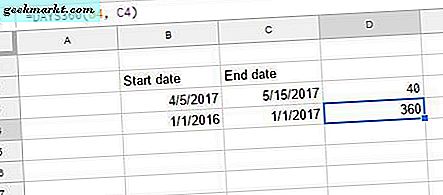
NETWORKDAYS-funksjonen
NETWORKDAYS beregner også antall dager mellom datoer, men det er ikke helt det samme som de andre. Denne funksjonen teller bare ukedager, så det går helger ut av ligningen. Som sådan kan du finne det totale antallet ukedager mellom et par datoer med NETWORKDAYS; og du kan også legge til ekstra helligdager, slik at det utelukker andre datoer. Syntaxen for NETWORKDAYS er: NETWORKDAYS (start_date, end_date, [holidays]) .
Du kan legge til denne funksjonen i regnearket med eksempeldatoerene 4/4/2017 og 5/15/2017 angitt i celler B3 og C3. Velg en celle for å inkludere dagen totalt, og klikk i fx-feltet for å sette inn funksjonen. Input '= NETWORKDAYS (B3, C3)' og trykk Return-tasten for å legge til funksjonen i regnearkcelle. NETWORKDAYS-cellen vil inneholde totalt 29 for antall dager mellom datoene.
For å legge til en feriedato i funksjonen, skriv inn først '4/17/2017' i celle A3. Velg NETWORKDAYS-cellen, klikk på fx-feltet og endre funksjonen ved å legge til cellehenvisningen A3 til den. Så funksjonen vil da være = NETWORKDAYS (B3, C3, A3), som returnerer 28 med den ekstra bankferien også trukket fra de totale dagene.
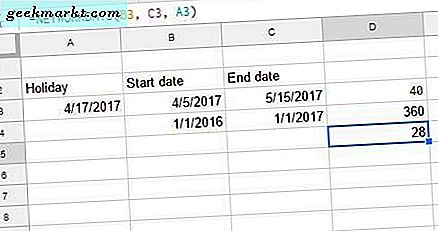
Slik kan du finne antall dager mellom datoer i Google Sheets. Funksjonene MINUS, DATEDIF, NETWORKDAYS og DAYS360 vil sikkert komme til nytte hvis regnearkene dine inneholder mange datoer. Sjekk ut dette Tech Junkie-innlegget for ytterligere detaljer om hvordan du kan beregne totale dager mellom datoer i Excel.





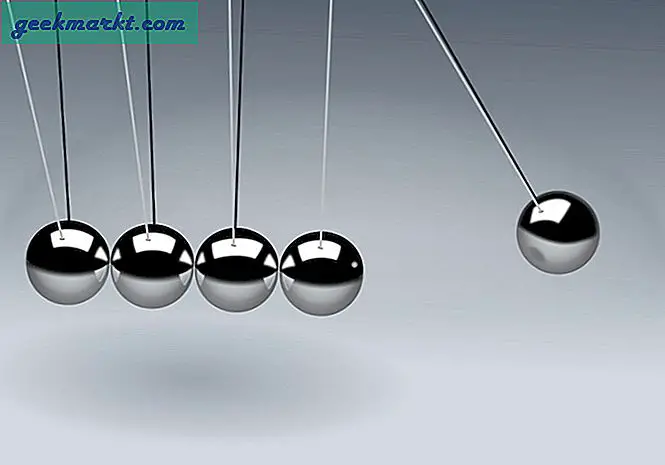
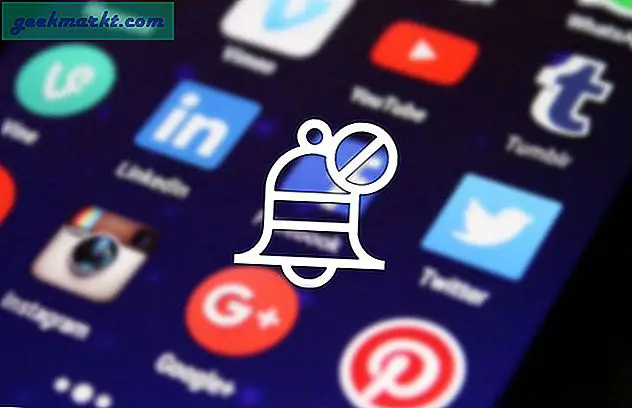
![[BEST FIX] 'Det var et problem å sende kommandoen til programmet'](http://geekmarkt.com/img/microsoft-office/319/there-was-problem-sending-command-program.jpg)